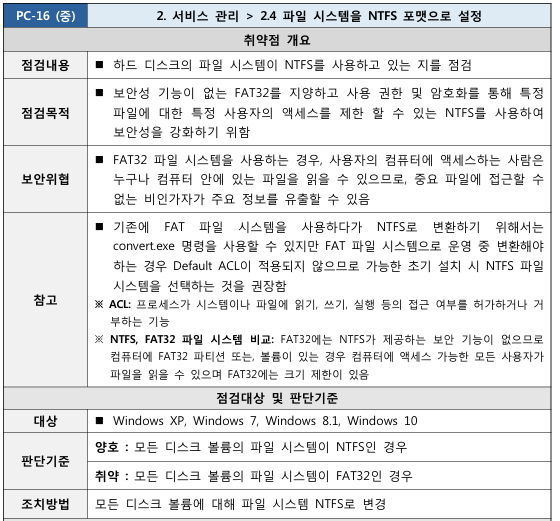
점검내용) 하드 디스크의 파일 시스템이 NTFS를 사용하고 있는 지를 점검
보안위협) FAT32 파일 시스템을 사용하는 경우, 사용자의 컴퓨터에 액세스하는 사람은 누구나 컴퓨터 안에 있는 파일을 읽을 수 있으므로, 중요 파일에 접근할 수 없는 비인가자가 주요 정보를 유출할 수 있음
기존에 FAT 파일 시스템을 사용하다가 NTFS로 변환하기 위해서는 convert.exe 명령을 사용할 수 있지만 FAT 파일 시스템으로 운영 중 변환해야 하는 경우 Default ACL이 적용되지 않으므로 가능한 초기 설치 시 NTFS 파일 시스템을 선택하는 것을 권장함
※ ACL: 프로세스가 시스템이나 파일에 읽기, 쓰기, 실행 등의 접근 여부를 허가하거나 거 부하는 기능
※ NTFS, FAT32 파일 시스템 비교: FAT32에는 NTFS가 제공하는 보안 기능이 없으므로 컴퓨터에 FAT32 파티션 또는, 볼륨이 있는 경우 컴퓨터에 액세스 가능한 모든 사용자가 파일을 읽을 수 있으며 FAT32에는 크기 제한이 있음
판단기준) 양호 : 모든 디스크 볼륨의 파일 시스템이 NTFS인 경우
취약 : 모든 디스크 볼륨의 파일 시스템이 FAT32인 경우
점검 및 조치사례)
모든 디스크 볼륨에 대해 파일 시스템 NTFS로 변경
■ Windows XP, Windows 7, Windows 8.1 , Windows 10
Step 1) 디스크 볼륨의 파일 시스템이 “NTFS”인지 확인 제어판> 관리 도구> 컴퓨터 관리> 저장소> 디스크 관리
(시작> 실행> “diskmgmt.msc” 입력> 디스크 관리)
diskmgmt.msc


모든 파일이 ntfs임
Step 2) 모든 디스크 볼륨의 파일 시스템이 “NTFS”가 아닌 경우 취약점이 존재하므로, 모든 디스크 볼륨에 대해 파일 시스템을 “NTFS”로 변경
모든 디스크 볼륨의 파일 시스템이 "NTFS"이기 때문에 취약점이 존재하지 않음
Step 3) CMD 명령어를 이용하여 “NTFS” 포맷으로 설정을 변경하는 방법 (※ 관리자 권한으로 cmd 실행 방법 부록 참조)
- Windows 10: 관리자 권한으로 “cmd.exe” 실행 후 “convert 드라이브명:/fs:ntfs” 입력
-> 이것도 모든 디스크 불륨의 파일 시스템이 "NTFS"이기 때문에 취약점이 존재하지 않음
Step 4) NTFS 변경 후 폴더 및 파일에 적합한 ACL 적용
1. 폴더나 파일을 마우스 오른쪽 버튼 클릭 후 단축메뉴에서 [속성] 선택
2. [속성] 대화상자에서 [보안] 탭을 선택
3. 편집을 눌러 그룹이나 계정에 맞는 권한으로 변경


그룹이나 계정에 맞는 권한으로 변경
※ 최근 OS에서는 convert.exe 기능은 기본적으로 제공하나 FAT32 파일시스템을 지원하지 않고 exFAT 파일시스템을 지원함
'주요정보통신기반시설 > PC_Windows' 카테고리의 다른 글
| [PC-18] 2. 서비스 관리 > 2.6 브라우저 종료 시 임시 인터넷 파일 폴더의 내용을 삭제하도록 설정 (0) | 2025.03.10 |
|---|---|
| [PC-17] 2. 서비스 관리 > 2.5 대상 시스템이 Windows 서버를 제외한 다른 OS로 멀티부팅이 가능하지 않도록 설정 (0) | 2025.03.10 |
| [PC-15] 1. 계정관리 > 1.3 복구 콘솔에서 자동 로그온을 금지하도록 설정 (0) | 2025.03.10 |
| [PC-14] 4. 보안관리 > 4.6 PC 내부의 미사용(3개월) ActiveX 제거 (0) | 2025.03.10 |
| [PC-13] 4. 보안관리 > 4.5 CD, DVD, USB메모리 등과 같은 미디어의 자동실행 방지 등 이동식 미디어에 대한 보안대책 수립 (0) | 2025.03.10 |